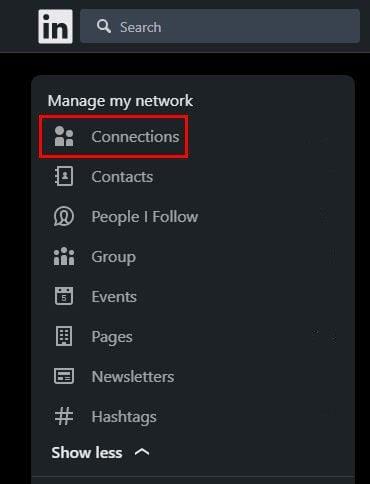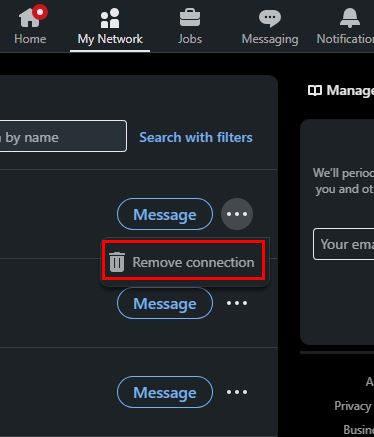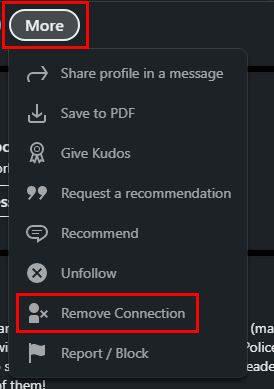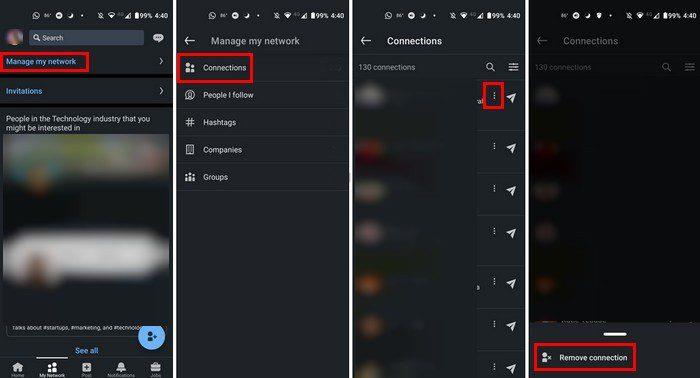Alati on põhjust soovida kedagi oma LinkedIni ühendustest eemaldada. Võib-olla pole teie sidemed need, mida te praegu vajate, kuna vahetasite teise valdkonna vastu. Kuid enne LinkedIn-ühenduse eemaldamist tuleb meeles pidada mõnda asja.
Näiteks kui eemaldate kellegi ühendusest ja see inimene soovitas teid või teil on tema kinnitus, kaotate selle. Isegi kui võtate selle inimesega uuesti ühendust, ei saa te seda tagasi. Parem on võtta rohkem aega, et kaaluda, kas teil on vaja see inimene eemaldada, kui seda hiljem kahetseda. Soovitust võiks ka uuesti küsida, aga sellele mõeldes saad seda vältida.
LinkedIni ühenduse eemaldamine – veeb
Kui otsustate LinkedIn-ühenduse eemaldada, peate oma kontole sisse logima, kui kasutate arvutit. Kui olete sisse lülitatud, klõpsake ülaosas suvandil Minu võrk . Teie vasakul küljel näete erinevaid valikuid; klõpsake suvandil Ühendused .
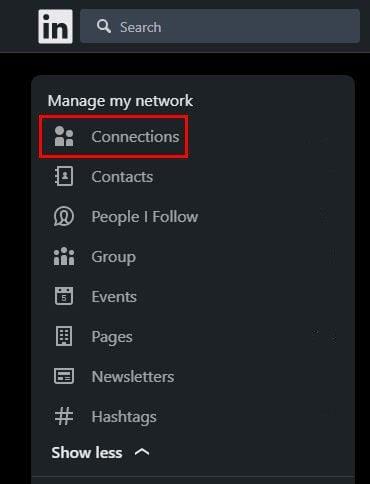
Ühenduste valik – LinkedIn
Nüüd peaksite nägema kõigi oma praeguste LinkedIn-ühenduste loendit. Kui leiate selle, mida soovite eemaldada, klõpsake täppidel ja valik Eemalda ühendus on seal ainus. Kui klõpsate sellel, näete kinnitusteadet, mis küsib, kas olete kindel, et soovite selle inimese eemaldada. Kui olete kindel, klõpsake sellel ja ühendus kaob.
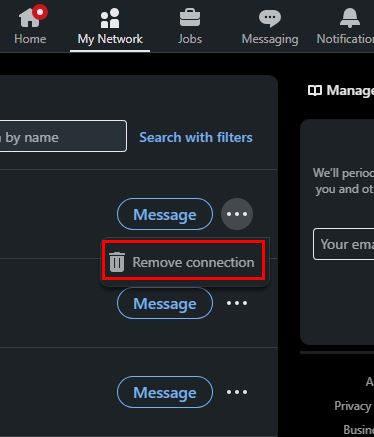
Teine viis selle ühenduse eemaldamiseks on minna inimese profiilile, otsides seda. Tema profiilipildi all näete nuppu Rohkem . Klõpsake sellel ja nende ühendusena eemaldamise võimalus on loendi allosas.
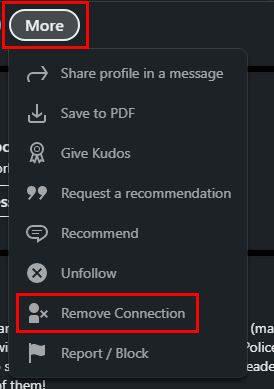
Eemaldage ühendus profiili kaudu.
Eemaldage Androidis LinkedIn-ühendus
LinkedIn-ühenduse saate eemaldada ka oma Android-seadmega. Kui olete rakenduse avanud, puudutage ülaosas valikut Halda minu võrku . Puudutage valikut Ühendused ja seejärel eemaldatavast kontaktist paremal olevaid punkte. Allosas kuvatakse Ühenduse eemaldamine.
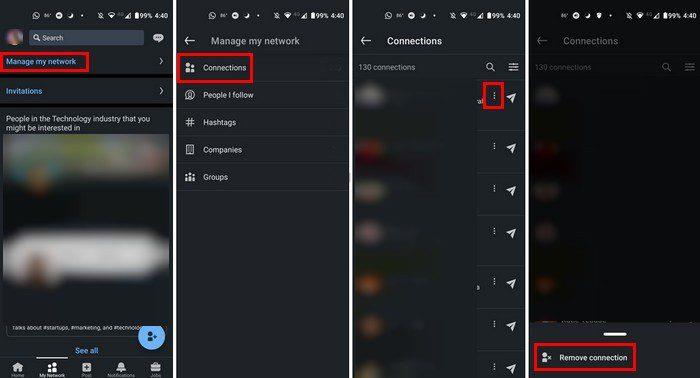
Mis juhtub, kui eemaldate ühenduse LinkedInis
Kui olete klõpsanud eemaldamisnupul ja see inimene ei ole enam ühendus, ei saa eemaldatud isik märguannet. Nad näevad endiselt teie profiili ja vastupidi. See, et te need eemaldasite, ei tähenda, et saate tulevikus uuesti ühenduse luua. Kui te ei soovi selle inimesega midagi teha ja soovite takistada tal teie profiililehte nägemast või teiega uuesti ühendust võtmast, peate selle inimese blokeerima .
Järeldus
Kui näete, et kellegi avaldatud sisu ei ole see, mida soovite näha, siis on õige tee kontaktist eemaldada. Kui asjad muutuvad, saate tulevikus alati ühenduse luua ja näete endiselt üksteise teavet. Saate ühenduse oma arvutist või Android-seadmest eemaldada, olenevalt sellest, kumb on teile lihtsam. Kui palju inimesi peate eemaldama? Andke mulle allolevates kommentaarides teada ja ärge unustage artiklit sotsiaalmeedias teistega jagada.